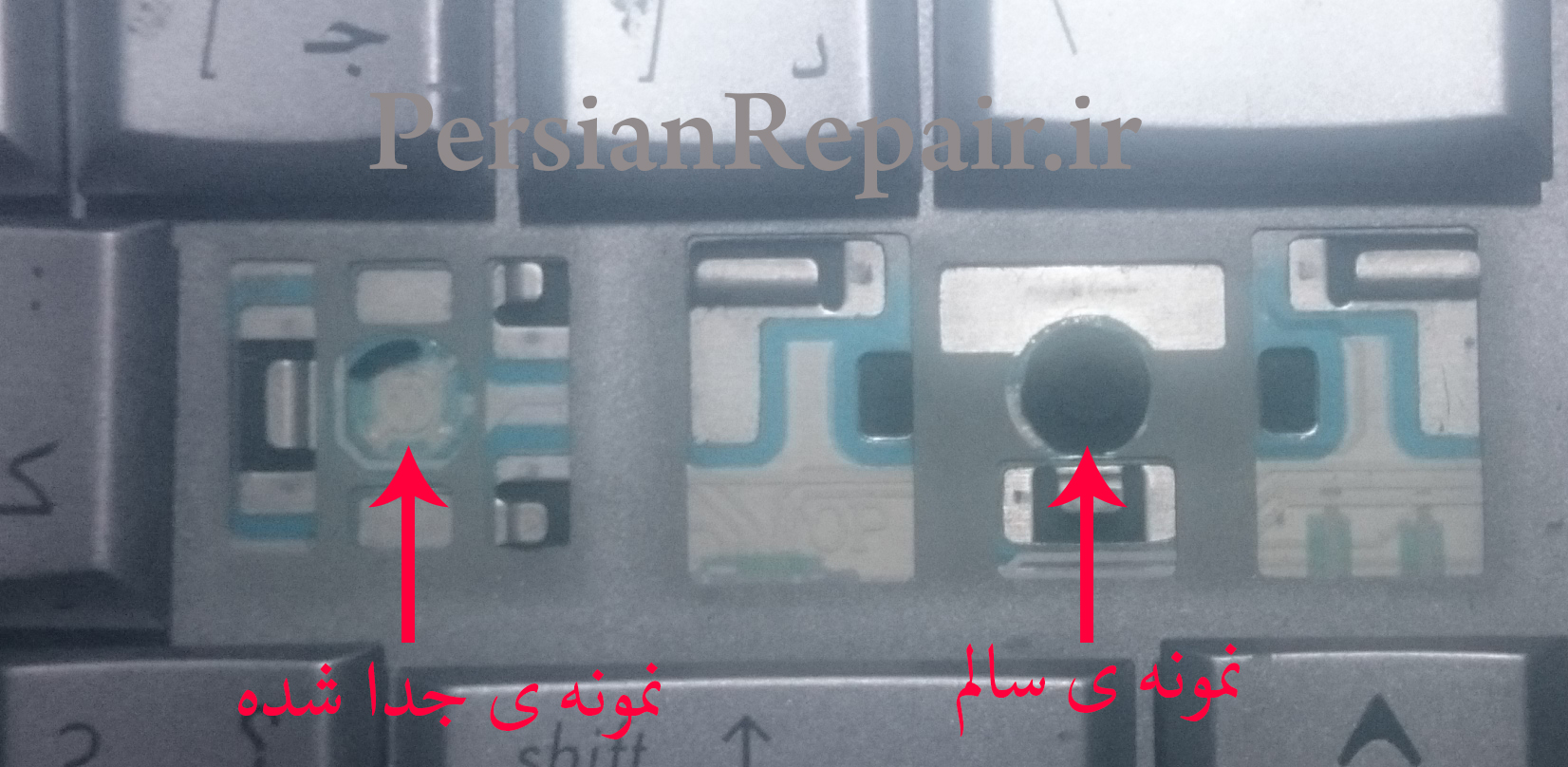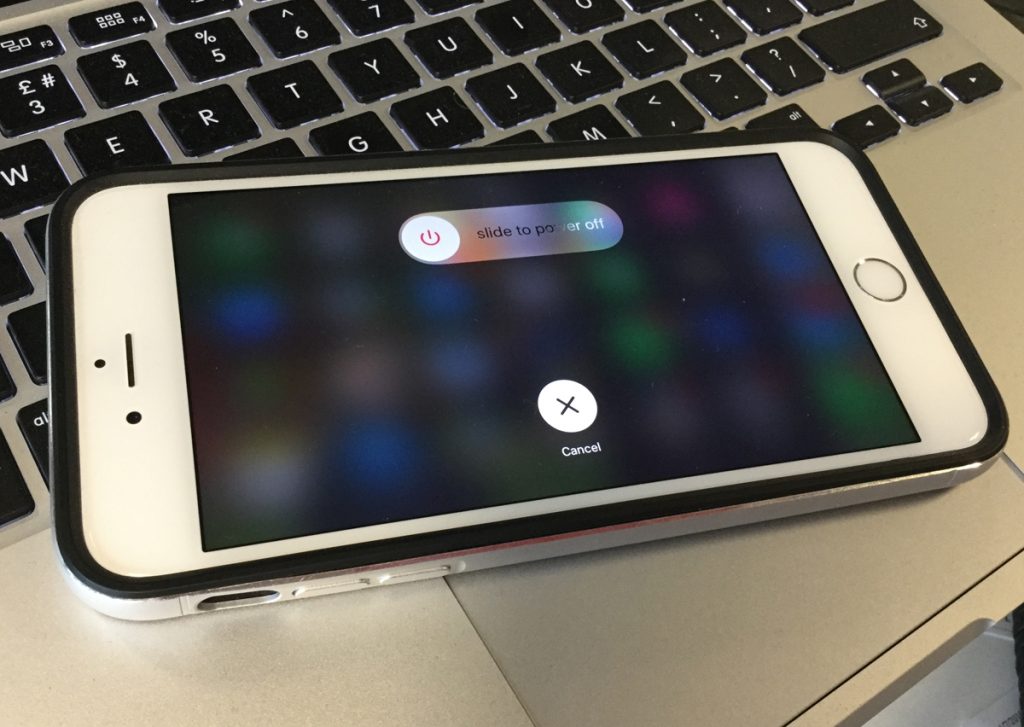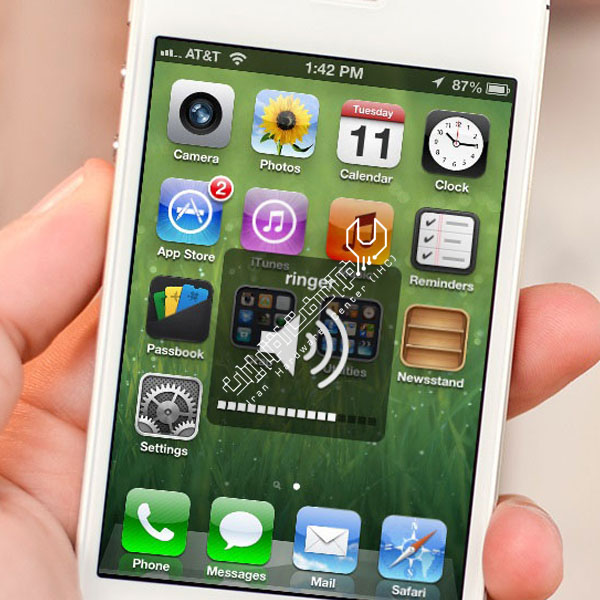چطور کلید افتاده شده رو به روش درست وصل کنیم حتی اگر تا الان این کار رو انجام ندادیم
اگر یک یا چند مورد از کلید های لپ تاپ شما جدا شده و به فکر خرید یه کیبورد جدید برای لپ تاپ خودتون هستین پیشنهاد میکنم این مطلب رو حتما مطالعه کنید.
تو این مطلب من کمکتون میکنم تا یاد بگیرید چطور بدون اینکه نیاز باشه کیبورد جدید برای لپ تاپ خودتون تهیه کنید کلید افتاده شده را به حالت اول برگردونید  پس تا انتهای این آموزش با من همراه باش….
پس تا انتهای این آموزش با من همراه باش….
معمولا کلید های کیبورد لپ تاپ به دلایل مختلف (خیلی وقتا به خاطر یکسری دلایل عجیب و غریب  ) جدا میشه مثل شکل زیر :
) جدا میشه مثل شکل زیر :
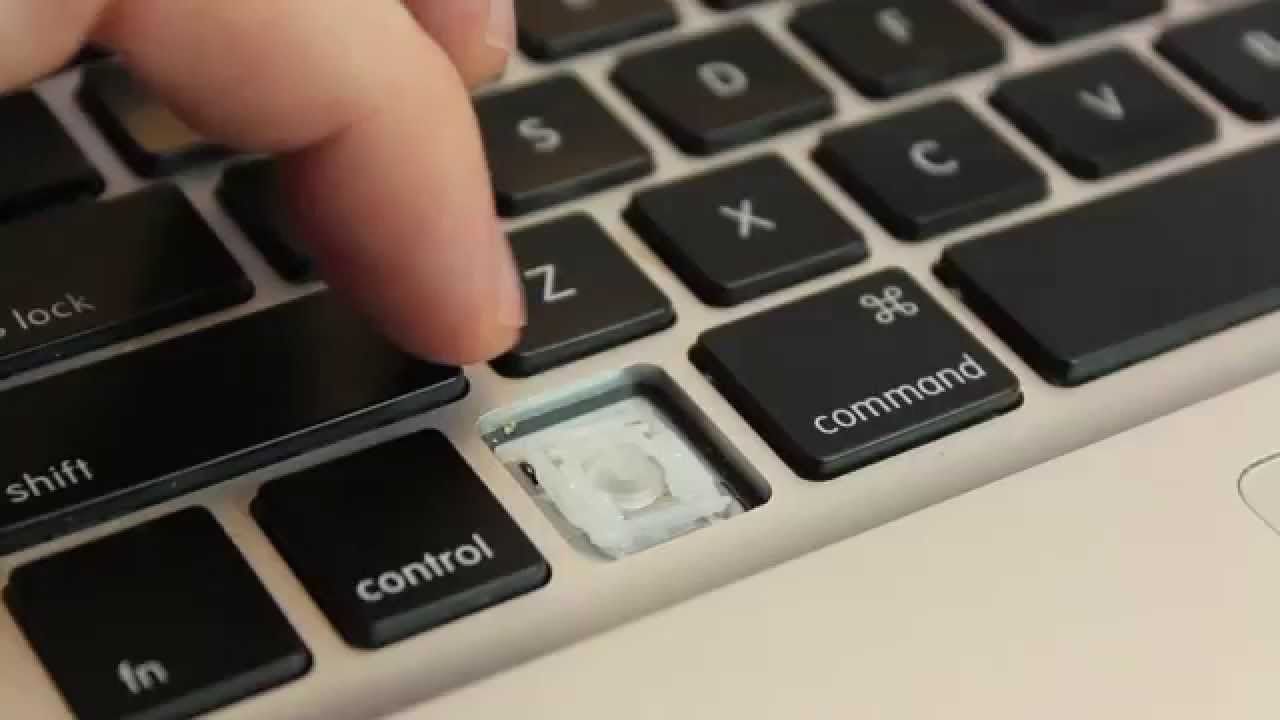
تعمیر کیبورد لپ تاپ
چطور کلید افتاده کیبورد لپ تاپ را تعمیر کنیم
در چنین شرایطی به راحتی میشه کلید افتاده شده رو به حالت اول برگردوند . نکته ی مهمی که باید بگم اینه که نحوه ی اتصال کلید ها هیچ روش استانداردی نداره  و همه ی کیبورد ها شبیه به هم نیستن ولی خب این دلیل نمیشه که ما نتونیم مشکل رو رفع کنیم
و همه ی کیبورد ها شبیه به هم نیستن ولی خب این دلیل نمیشه که ما نتونیم مشکل رو رفع کنیم

 و امروز میخواهیم یاد بگیریم چطور بفهمیم که چطور باید کلید افتاده شده رو به روش درست به محل مورد نظرش وصل کنیم حتی اگر ندونیم که به چه روشی باید وصل بشه ! حالت های متفاوتی که ممکنه برای کلید های صفحه کلید (یا همون کیبورد) لپ تاپ شما بوجود بیاد رو برسی میکنیم :
و امروز میخواهیم یاد بگیریم چطور بفهمیم که چطور باید کلید افتاده شده رو به روش درست به محل مورد نظرش وصل کنیم حتی اگر ندونیم که به چه روشی باید وصل بشه ! حالت های متفاوتی که ممکنه برای کلید های صفحه کلید (یا همون کیبورد) لپ تاپ شما بوجود بیاد رو برسی میکنیم :
حالت اول :

در این حالت که طبق عکس مشخص شده هم کلاهک کلید و هم نگه دارنده های کلید جدا شده و نمیدونیم که چطور باید این کلید ها رو سرجاش وصل کنیم .
.
خب در این حالت ما میتونیم یه کلک کوچیک بزنیم و بیایم از کلید های سالم روی کیبورد کمک بگیریم و ببینیم که تو این کیبورد چطور نگه دارنده ها به پین های روی کیبورد متصل شده . برای جدا کردن کلاهک میتونید به ارامی یک کلاهک سالم را به سمت بالا بکشید دقت کنید اگر از وسیله یا اهرم خاصی استفاده میکنید زیر نگه دارنده های کلاهک نرود تا زمانی که کلاهک را به سمت بالا میکشید دوباره نگه دارنده هم جدا بشه 
 . بعد از جدا کردن کلاهک میتونید ببینید که چطور نگه دارنده ها به صفحه کیبورد متصل شده اند و در این حالت به راحتی میتونید نمونه جدا شده را شبیه به نمونه سالم سرجاش وصل کنید .
. بعد از جدا کردن کلاهک میتونید ببینید که چطور نگه دارنده ها به صفحه کیبورد متصل شده اند و در این حالت به راحتی میتونید نمونه جدا شده را شبیه به نمونه سالم سرجاش وصل کنید .

نمونه ی سالم جدا شده کیبورد
برای مثال در شکل زیر نگه دارنده ها از طریق 4 نقطه به کیبورد متصل شده است

نگه دارنده های روی کیبورذ
دقت کنید در تمام نمونه ها ابتدا نگه دارنده به کیبورد وصل شده سپس کلاهک با فشار بر روی نگه دارنده ها متصل خواهد شد. نکته دیگه ای که هست اینه که دقت کنید در تمام نمونه ها نگه دارنده ها باید فیکس باشند اگر دیدید کامل فیکش نشده و جابجا میشه کامل به پوینتر ها ی کیبورد متصل نشده و باید برسی و کنید و مشکلشو حل کنید.

نمونه ی سالم جدا شده کیبورد

مانند نمونه سالم کیبورد را جایگذاری کنید
حالت 2:
کلید یا کلاهک یا نگه دارنده کیبورد لپ تاپ جدا شده و شما آن را گم کرده اید:
ببینید دوستان در این حالت شما چاره ای ندارید جز اینکه کلاهک یا نگه دارنده یا کلید جدید تهیه کنید برای تهیه کلید جدید میتونید به تعمیرکار های در سطح شهر خود مراجعه کنید و ازشون بخواین که یک نمونه از کلید مورد نظرتون رو به شما بدن . درواقع هزینه ای برای تعمیرکار نداره و همشون هم بدون استثنا کیبورد های اوراقی تو وسایلشون دارن تها کاری که باید انجام بدین اینه که به یکی از این مراکز مراجعه کنید و ازشون بخواین نمونه کلید مورد نیاز رو از وسایلشون به شما بدن 
برا یاینکه بفهمید کلید و نگه دارنده شما از چه نوعی هست طبق “حالت 1” میتونید به راحتی متوجه شوید و دقیقا کلید مورد نیازتون رو تهیه کنید و به روش گفته شده در “حالت 1” بعد از تهیه کلید ان را وصل کنید و مشکل کیبورد رو حل کنید
جایگذاری کلید اسپیس – space کیبورد لپ تاپ:
کلید اسپیس یا اسپیس بار کمی با بقیه کلید ها متفاوت تر وصل میشود که در اینجا به برسی اون میپردازیم:

space-bar
تقریبا در بیشتر کیبورد ها یک نگهدارنده ی فلزی بلند قرار گرفته که ممکنه به دلایل مختلف از داخل گیره و نگه دارنده ی روی کیبورد جدا بشه یه اگر ممکنه کلاهک اسپیس بار کج بشه یا …. که برای این حالت همانند روش های قبلی کلاهک اسپیس بار را جدا کنید و سپس نگه دارنده ی فلزی ان را هم مانند شکل جدا کنید:

اسپیس بار را جدا کنید
حالا میله ی فلزی که جدا کردین ره همانند شکل به نگه دارنده های روی کیبورد وصل کنید :

میله ی فلزی اسپیس را وصل کنید
حالا همانند شکل کلاهک اسپیس را به بر روی میله ی فلزی نگه دارنده گذاشته و با انگشتان دستتون فشار بدید تا گیره های کلاهک وصل شوند:

کلاهک اسپیس را وصل کنید
و تمام 
 مشکل اسپیس بار باید حل شده باشه
مشکل اسپیس بار باید حل شده باشه 
حالت 3 :
حل مشکل پد سیلیکانی کیبورد لپ تاپ
حالت سومی که ممکنه برای کیبورد لپ تاپتون پیش بیاد اینه که علاوه بر اینکه کلاهک و نگه دارنده گم شدن پوسته سیلیکانی زیر کلاهک که در واقع وظیفه ی اتصال دو پد سیلکانی کیبورد را بر عهده دارد گم شده یا خراب شده باشه :
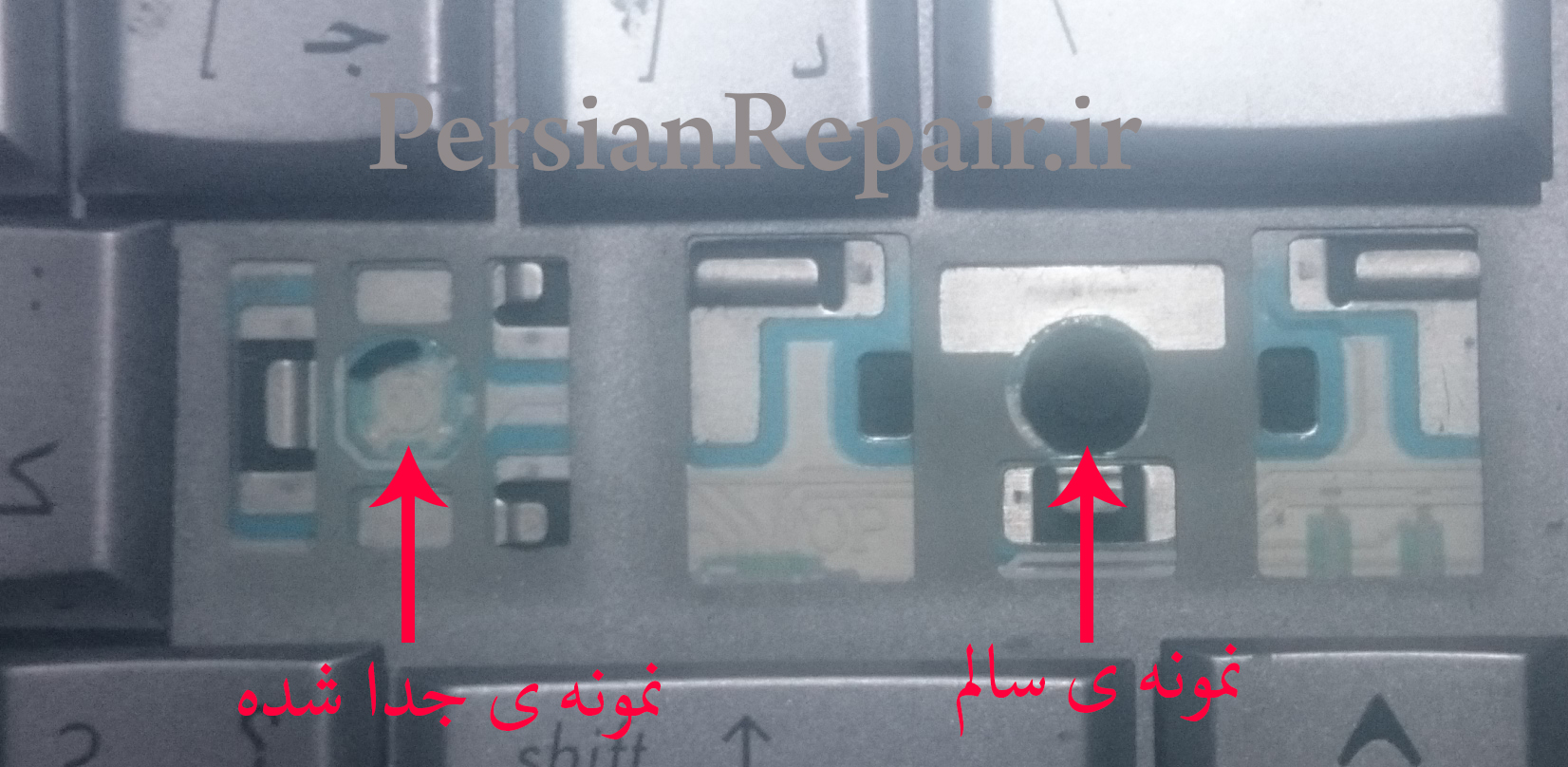
پد کنده شده
در این حالت شما دو راه دارید :
- اول اینکه یک نمونه پوسته سالم از یک تعمیرگاه لپ تاپ و کامپیوتر تهیه کنید و طبق اموزش وصل کنید
- دوم اینکه از یکی از کلید های روی کیبورد که لازم ندارید استفاده کنید و به جای اون کلیدی که استفاده زیادی ازش میشه بجسبونید
روال کار بصورت زیر هست :
ابتدا کلاهک و نگه دارنده ها را از یک نمونه سالم طبق مواردی که در حالت های 1 و 2 گفته شد جدا کنید سپس پوسته سیلیکانی مورد نظرتون رو با یک فلز نوک تیز مثل کاتر یا چاغو با دقت طبق عکس جدا کنید دقت کنید هر چقدر دقت کارتون بیشتر باشه و پوسته ای که در اوردین محل اتصالش رو کیبورد صاف تر و تمیز تر در بیاد موقع چسبوندنش کارتون راحت تر و ساده تر میشه

جداسازی پوسته سیلیکانی

پد سیلیکانی جدا شده
خب تا اینجا که تونستیم یک نمونه سالم رو جدا کنیم فقط باید بچسبونیم جای کیبورد خراب و تمام. برای چسبوندن پوسته سیلیکانی ابتدا به محل اتصال ان کمی چسب بریزید (بهتره چسب تاچ یا امثالهم باشه) سپس به محل مورد نظر بچسبونید فقط دقت کنید که حتما در مرکز قرار بگیره که در زمان فشرده شدن کلید اتصال پد ها به درستی برقرار بشه.

نمونه ی متصل شده
بعد از اتصال چند لحظه صبر کنید تا چسب اثر کنه و سپس طبق مراحل 1 و 2 ادامه مراحل را طی کنید 

مواردی که ممکنه در رفع موارد مربوطه براتون پیش بیاد :
1- کلاهک به درستی وصل نمیشود:
در این حالت اگر در زیر کلاهک به گیره های ان با دقت نگاهی بی اندازید که گیره های ان شکسته نباشد . در صورتی که گیره های ان شکسته چاره ندارید جز اینکه از یک کلاهک جدید استفاده کنید یا اگر خم شده میتونید با چسب قطره ای یا امثالهم گیره مربوطه رو درست کنید . اگر گیره ها سالم بودند نگه دارنده ها را چک کنید که شکستی نداشته باشند که اگر شکستی وجود داشت باید رفع کنید یا با یک نمونه سالم تعویض کنید .
در صورتیکه شکستگی بر روی کلاهک و گیره وجود نداشت و هنوز نتونستید کلاهک رو وصل کنید تنها دلیل ان این است کلاهک را به درستی بر روی نگه دارنده ها قرار ندادین و یک بار محل اتصال این دو را باهم برسی کنید سپس دوباره امتحان کنید مطئنم اینبار مشکلتون حل میشه

2- نگه دارنده ها بدرستی وصل نمیشوند:
در این حالت هم تنها در صورتی نگه دارنده ها وصل نمیشوند که گیر های ان شکسته باشه در غیر اینصورت تنها دلیل ان روش اتصال انهاست که از نمونه ی سالم روال کار خودتون رو برسی کنید و اگر نتونستید وصل کنید عکسی ارسال کنید تا روش اتصال توضیح داده شود
 پس تا انتهای این آموزش با من همراه باش….
پس تا انتهای این آموزش با من همراه باش…. ) جدا
) جدا 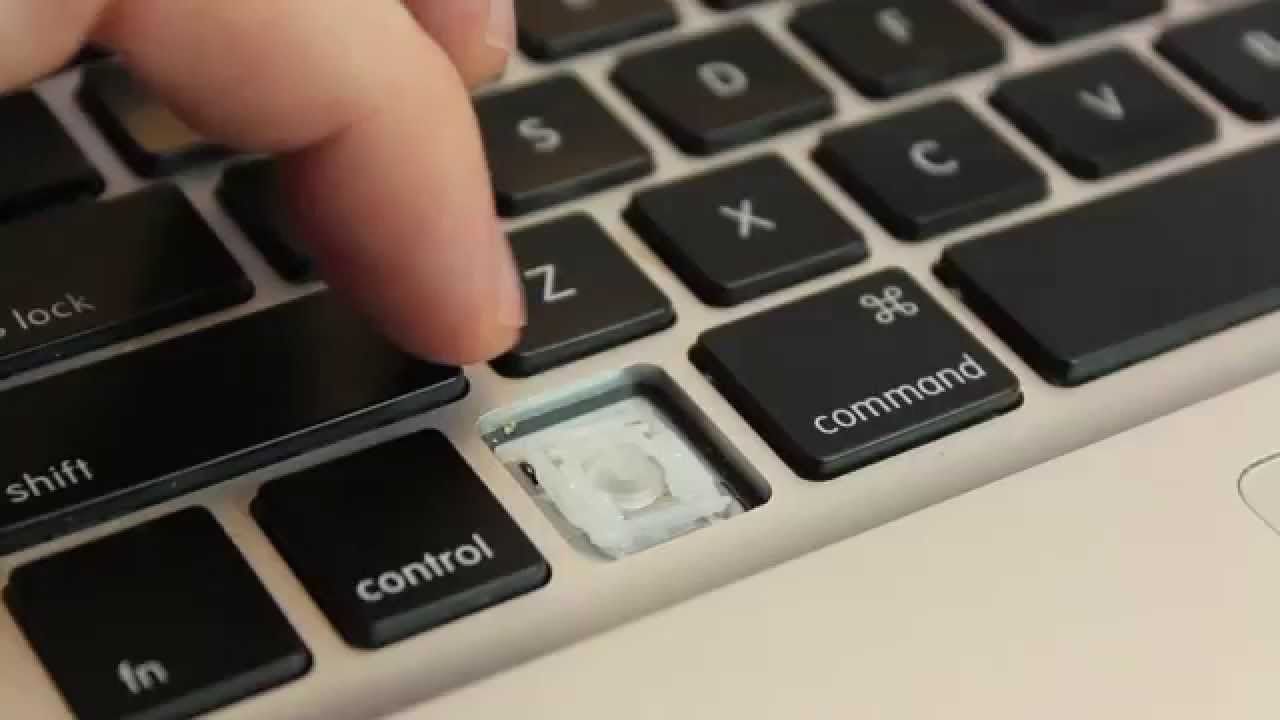
 و همه ی کیبورد ها شبیه به هم نیستن ولی خب این دلیل نمیشه که ما نتونیم مشکل رو رفع کنیم
و همه ی کیبورد ها شبیه به هم نیستن ولی خب این دلیل نمیشه که ما نتونیم مشکل رو رفع کنیم

 .
.